Aqui tienes la guia completa para hacer un Hard Reset a un terminal Xiaomi Redmi Note 2
Restablecer un terminal a los valores de fabrica ( Hard Reset ) elimina todos los datos del dispositivo, como fotos y contactos. etc.. Entonces, antes de restablecer, es recomendable hacer una copia de seguridad.
Los siguientes datos se borrarán de tu terminal después del reinicio.
- Cuenta Google
- Datos del sistema y de la aplicación
- Configuraciones
- Aplicaciones descargadas
- Música
- Imágenes
- Todos los demás datos del usuario
- Aplicaciones y contenido del proveedor de servicios
- Clave de descifrado de la tarjeta SD
- Todos los datos de la tarjeta SD
Antes de reiniciar
Para evitar perdidas de datos, te recomendamos seguir los siguientes pasos antes de restablecer tu terminal a los valores de fabrica.
- La batería de tu terminal debe estar por encima del 60%.
- Retira las tarjetas SIM y SD
- Lee atentamente cada punto del método de reseteo.
- Haz una Copia de seguridad de tu terminal.
Hard Reset
- Apaga tu terminal manteniendo pulsado el botón de encendido.
- Con el terminal apagado mantén pulsados los botones: Subir volumen + Encendido.
- Suelta todos los botones cuando veas el logo de Xiaomi.
- Veras aparecer el menú de recuperación en tu pantalla.
- Ahora, selecciona Wipe Data con los botones de subir y bajar el volumen, confirma la selección con el botón de encendido.
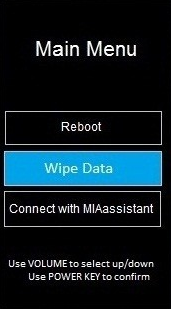
- Ahora selecciona la opcion Wipe All Data
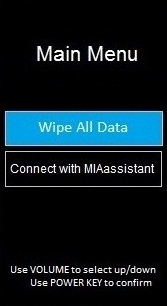
- Después selecciona la opción Confirm, para confirmar el Reseteo del terminal.
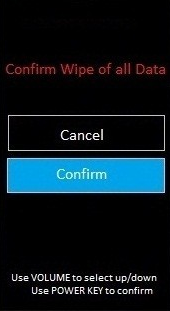
- Cuando veas el mensaje Data Wiped Successfully, Selecciona Back to Main menu
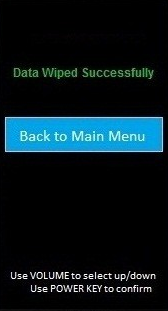
- Una vez estés en el menú principal, selecciona la opcion Reboot y confirma con el botón de encendido.
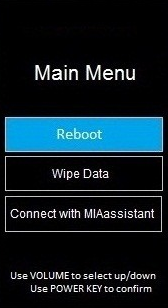
- Finalmente, Selecciona Reboot to System.
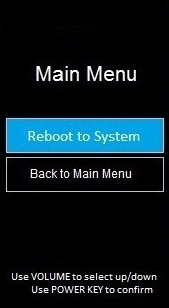
- El reseteo ( Hard Reset ) esta completo en tu terminal Xiaomi.
Restaurar valores de fabrica
- Entra en el menú de Ajustes..
- Selecciona Ajustes adicionales.

- Ahora entra en Copia de seguridad.

- Selecciona Restablecer datos de fabrica.

- Ahora pulsa la opcion Restabelecer telefono, en la parte inferior de la pantalla.

- Ahora pulsa la opción siguiente.
- y finalmente selecciona OK.
- Tu terminal Xiaomi ya se ha restablecido a los ajustes de fabrica.
Resetear dispositivo con Encontrar mi dispositivo de Google
Una de las formas mas fáciles de resetear un terminal Xiaomi Redmi Note 2 es usando Encontrar mi dispositivo de google ( Google find my device ). La forma de resetearlo es muy sencilla, aquí tienes las instrucciones paso a paso.
- Primero Abre la pagina Encontrar mi dispositivo de Google
- Luego, identificate con tus credenciales de google.
- Ahora veras las diferentes opciones, Reproducir un sonido, Bloquear dispositivo y Borrar datos del dispositivo.
- Haz Click en la opcion Borrar datos del dispositivo.
- Pulsa la opción Borrar datos del dispositivo.
- Tu terminal ya esta Reseteado.
En este enlace encontradas las instrucciones detalladas Encontrar mi dispositivo de Google.
Nota: Tu terminal debe tener una conexion a internet para poder usar esta opcion.
Borrar datos con Android multi tools
Puedes borrar todos los datos con este software. No necesitas ninguna contraseña o PIN para utilizar esta opción.
Android Multi Tools es un software no oficial para Resetear o Desbloquear terminales Android.
También puedes resetear la cuenta de Gmail, el bloqueo facial o por gestos en modo normal, o con el modo Fastboot con Android multi tools.
- Debes habilitar el modo depuracion USB en tu dispositivo android.
- Configuración >> Opción de desarrolladores >> Depuración de USB .
- Ahora mantén presionados los botones de subir volumen y encendido o [bajar volumen y botón de encendido] en tu móvil.
- A continuación, verás el modo de arranque de Android en la pantalla de tu terminal.

- Después de eso, conecta tu teléfono móvil tu PC por USB [ Universal Serial Bus ].
- Ahora selecciona el número 5 y presione Entrar para Restablecer tu móvil Android.
- Ya esta Reseteado tu telefono.
También puedes:
Eliminar el bloqueo facial o por pin Pulsando el 2 y presionando enter.
Quitar únicamente el bloqueo facial pulsando 3 y enter.
Borrar la cuenta de Gmail pulsando 4 y pulsado intro.
Con Android multi tools puedes:
- Quitar el bloqueo por gestos o PIN
- Quitar bloqueo por patrón.
- Resetear cuenta de gmail.
- Borrar datos
- Reiniciar el terminal
- Borrar datos del terminal con el modo fastboot
- Comprar información del hardware o el software.
Resetear con Codigo
Algunos terminales Xiaomi se pueden resetear usando Codigos. Prueba estos codigos en tu movil para resetearlo.
*#*#7780#*#* – Este código borra todos los datos del terminal.
*2767*3855# – Este código Resetea el terminal.
Los siguientes datos se borraran despues de resetearlo:
- Archivos multimedia, fotos, vídeos.
- Todas las aplicaciones.
- Todos los datos de las aplicaciones y sus configuraciones..
- Los contactos.
- Todas las opciones de la cuenta Gmail.
Desbloquear terminal con Preguntas de seguridad.
Las preguntas de seguridad de Google o de la compañia de tu terminal, pueden ayudarte a desbloquear el teléfono en caso de que hayas perdido la contraseña.
Nota: Para poder usar esta opción tu terminal tiene que tener una conexión activa a Internet.
- Pulsa el botón de encendido en tu terminal Xiaomi.
- Cuando falles unas cuantas veces el patrón de desbloqueo, veras que aparece la opción forgot pattern.
- Selecciona esa opción.
- Elije la opción Pregunta de seguridad.
- Contesta la pregunta de seguridad.
- El terminal ahora te ofrecerá la opción de cambiar el patrón de bloqueo.
- Pulsa Si, para poner un nuevo patrón o contraseña.
Porque es necesario Resetear el terminal.
El Hard Reset o Restaurar a valores de fabrica es muy útil para solucionar algunos problemas frecuentes. Pero hay que tener en cuenta que borra todos los datos del terminal.
Estos son los casos mas comunes para resetear un terminal.
- Cuando el terminal se ralentiza.
- Para borrar algún archivo o virus en el terminal.
- Para limpiar la memoria del terminal.
- A la hora de vender el teléfono o llevarlo al servicio técnico.
- Para borrar todos los datos personales.
preguntas y respuestas
P. ¿Qué sucede si reinicio mi teléfono Android Xiaomi Redmi Note 2?
R. Todas las aplicaciones en ejecución se cerrarán y el dispositivo borrara todos los datos.
P. ¿Cuánto tiempo se tarda en restaurar el teléfono Android Xiaomi Redmi Note 2?
A. Aproximadamente de 10 a 20 minutos. Depende de la versión de Android y la RAM.